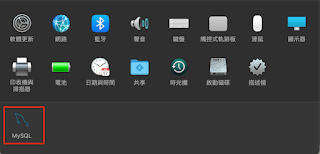各位大大
想必大家想順順利利的編寫程式碼
最好都不要有任何重大的錯誤
但是
通常事與願違
在開發的過程中
只會一直遇到錯誤並且快速修正減少錯誤再次發生
然後無限迴圈
直到事前直接想到之前有遇到過相同的雷
直接去迴避它
對的
去面對他才是有效解決的好辦法
最怕的是連錯誤訊息都沒有顯示
那真的讓人恐懼
我們就先簡單介紹如何快速去排除問題吧!
錯誤項目
一般錯誤排除
常常發生於直接複製程式碼、編寫程式碼打錯字、沒有引用到正確資源等。
排除方式:
1. 會在錯誤的地方文字底下有紅蚯蚓提醒
2. 在當行前面有紅色燈泡提醒 Icon 點選下去有建議調整( 排除 )方式
PS: 雖然有提供方式給你選擇,但實際方向開發者要自己知道。
例外錯誤排除( Checked and Unchecked Exception )
通常是在執行中遇到不符合預期內容、類別...等問題
排除方式:
1. 查看 Console Log 視窗或是 *.log 檔案
2. 如有明顯錯誤內容會存在 Error 敏感文字
3. 分析該區塊文字說明( 由上而下閱讀 )
- 先找第一行的例外類別為何( 下圖中第一個紅框框 ) ? ( 可先 Google 該例外簡易說明 )
- EX: Exception in thread "main" java.lang.NumberFormatException: For input string: "一"
- 在訊息內發生問題( 錯誤 )的程式碼位置
PS: 通常我們直接從專案底下( Packages )的程式碼找起,較少機會出現在依賴的資源內。
at java.lang.NumberFormatException.forInputString(NumberFormatException.java:65)
at java.lang.Integer.parseInt(Integer.java:580)
at java.lang.Integer.valueOf(Integer.java:766)
at com.text.Hello.main(Hello.java:9)
歡迎轉載,請註明出處。